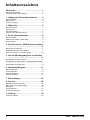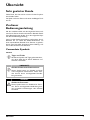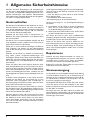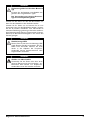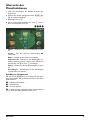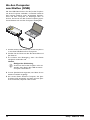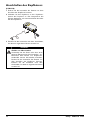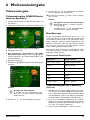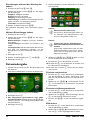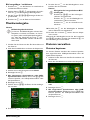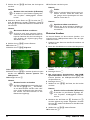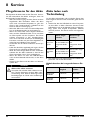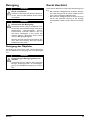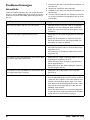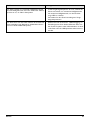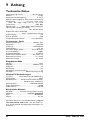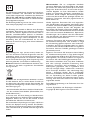Seite laden ...

2 Philips · PPX2230 · 2330
Inhaltsverzeichnis
Übersicht................................................... 3
Sehr geehrter Kunde .......................................................... 3
Zu dieser Bedienungsanleitung ........................................ 3
1 Allgemeine Sicherheitshinweise ........ 4
Gerät aufstellen ................................................................... 4
Reparaturen .......................................................................... 4
Stromversorgung ................................................................. 4
2 Übersicht .............................................. 6
Geräteoberseite .................................................................. 6
Seitenansicht ......................................................................... 6
Geräteunterseite ................................................................. 6
Übersicht der Menüfunktionen ........................................ 7
3 Erste Inbetriebnahme ......................... 8
Gerät aufstellen ................................................................... 8
Netzteil anschließen / Akku laden ................................... 8
Erstinstallation ..................................................................... 8
4 Speicherkarte / USB-Speichermedium
................................................................9
Speicherkarte einsetzen ..................................................... 9
USB-Speichermedium anschließen .................................. 9
An den Computer anschließen (USB) ......................... 10
5 An das Wiedergabegerät anschließen
............................................................. 11
Anschließen an den Computer ..................................... 11
Anschließen mit Audio/Video- (CVBS) Adapter-Kabel
............................................................................................... 11
Anschließen des Kopfhörers ......................................... 12
6 Medienwiedergabe............................. 13
Videowiedergabe .............................................................. 13
Fotowiedergabe ................................................................ 14
Musikwiedergabe .............................................................. 15
Dateien verwalten ............................................................ 15
7 Einstellungen...................................... 18
8 Service................................................. 20
Pflegehinweise für den Akku ......................................... 20
Akku laden nach Tiefentladung ..................................... 20
Reinigung ............................................................................ 21
Gerät überhitzt ................................................................. 21
Probleme/Lösungen ......................................................... 22
9 Anhang................................................ 24
Technische Daten ............................................................ 24

Übersicht 3
Übersicht
Sehr geehrter Kunde
Vielen Dank, dass Sie sich für unseren Pocket Projektor
entschieden haben.
Viel Spaß mit Ihrem Gerät und seinen vielfältigen Funk-
tionen!
Zu dieser
Bedienungsanleitung
Mit der Installationshilfe auf den folgenden Seiten neh-
men Sie Ihr Gerät schnell und einfach in Betrieb. Detail-
lierte Beschreibungen finden Sie in den folgenden Kapi-
teln dieser Bedienungsanleitung.
Lesen Sie die Bedienungsanleitung aufmerksam durch.
Beachten Sie vor allem die Sicherheitshinweise, um
einen einwandfreien Betrieb Ihres Gerätes zu gewähr-
leisten. Der Hersteller übernimmt keine Haftung, soll-
ten Sie die Hinweise nicht beachten.
Verwendete Symbole
Hinweis
Tipps und Tricks
Mit diesem Symbol sind Tipps gekennzeichnet,
mit deren Hilfe Sie Ihr Gerät effektiver und
einfacher verwenden.
VORSICHT!
Geräteschäden oder Datenverlust!
Dieses Symbol warnt vor Schäden am Gerät
sowie möglichem Datenverlust. Diese Schä-
den können durch unsachgemäße Handha-
bung entstehen.
GEFAHR!
Gefahr für Personen!
Dieses Symbol warnt vor Gefahren für Perso-
nen. Durch unsachgemäße Handhabung kön-
nen körperliche Verletzungen oder Schäden
entstehen.

4 Philips · PPX2230 · 2330
1 Allgemeine Sicherheitshinweise
Nehmen Sie keine Einstellungen und Veränderungen
vor, die nicht in dieser Bedienungsanleitung beschrieben
sind. Durch unsachgemäße Handhabung können kör-
perliche Verletzungen oder Schäden, Geräteschäden
oder Datenverlust entstehen. Beachten Sie alle gegebe-
nen Warn- und Sicherheitshinweise.
Gerät aufstellen
Das Gerät ist ausschließlich für den Gebrauch im Innen-
bereich bestimmt. Das Gerät soll sicher und stabil auf
einer ebenen Oberfläche stehen. Verlegen Sie alle Kabel
so, dass niemand darüber stolpern und sich verletzen
kann oder das Gerät beschädigt wird.
Schließen Sie das Gerät nicht in Feuchträumen an.
Berühren Sie weder Netzstecker noch Netzanschluss
mit nassen Händen.
Das Gerät muss ausreichend belüftet werden und darf
nicht abgedeckt werden. Stellen Sie Ihr Gerät nicht in
geschlossene Schränke oder Kästen.
Stellen Sie es nicht auf weiche Unterlagen wie Decken
oder Teppiche, und decken Sie die Lüftungsschlitze
nicht ab. Das Gerät kann sonst überhitzen und in Brand
geraten.
Schützen Sie das Gerät vor direkter Sonneneinstrah-
lung, Hitze, großen Temperaturschwankungen und
Feuchtigkeit. Stellen Sie das Gerät nicht in die Nähe von
Heizungen oder Klimaanlagen. Beachten Sie die Anga-
ben zu Temperatur und Luftfeuchtigkeit in den techni-
schen Daten.
Wenn das Gerät über einen längeren Zeitraum läuft,
wird die Oberfläche heiß und es erscheint ein Warn-
symbol auf der Projektion. Das Gerät schaltet automa-
tisch in den Stand-by-Modus, wenn es zu heiß wird. Sie
können die Wiedergabe fortsetzen, nachdem sich das
Gerät abgekühlt hat, indem Sie eine beliebige Taste drü-
cken.
Es dürfen keine Flüssigkeiten in das Gerät kommen.
Schalten Sie das Gerät aus und trennen Sie es vom
Stromnetz, wenn Flüssigkeiten oder Fremdkörper in
das Gerät gelangt sind und lassen Sie Ihr Gerät von einer
technischen Servicestelle untersuchen.
Gehen Sie immer sorgsam mit dem Gerät um. Vermei-
den Sie Berührungen der Objektivlinse. Stellen Sie nie-
mals schwere oder scharfkantige Gegenstände auf das
Gerät oder das Netzanschlusskabel.
Wird das Gerät zu heiß, oder kommt Rauch aus dem
Gerät, schalten Sie es sofort aus und trennen Sie es von
der Steckdose. Lassen Sie Ihr Gerät von einer techni-
schen Servicestelle untersuchen. Um das Ausbreiten
von Feuer zu vermeiden, sind offene Flammen von dem
Gerät fernzuhalten.
Unter folgenden Bedingungen kann ein Feuchtigkeitsbe-
schlag im Inneren des Gerätes entstehen, der zu Fehl-
funktionen führt:
· wenn das Gerät von einem kalten in einen warmen
Raum gebracht wird;
· nach Aufheizen eines kalten Raumes;
· bei Unterbringung in einem feuchten Raum.
Gehen Sie wie folgt vor, um Feuchtigkeitsbeschlag zu
vermeiden:
1 Verschließen Sie das Gerät in einem Plastikbeutel,
bevor Sie es in einen anderen Raum bringen um es
an die Raumbedingung anzupassen.
2 Warten Sie ein bis zwei Stunden, bevor Sie das Gerät
aus dem Plastikbeutel herausnehmen.
Das Gerät darf nicht in einer stark staubbelasteten
Umgebung eingesetzt werden. Staubpartikel und andere
Fremdkörper könnten das Gerät beschädigen.
Setzen Sie das Gerät nicht extremen Vibrationen aus.
Interne Bauelemente können dadurch beschädigt werden.
Lassen Sie Kinder nicht unbeaufsichtigt am Gerät han-
tieren. Die Verpackungsfolien dürfen nicht in Kinder-
hände gelangen.
Reparaturen
Nehmen Sie keine Reparaturarbeiten am Gerät vor.
Unsachgemäße Wartung kann zu Personen- oder Gerä-
teschäden führen. Lassen Sie Ihr Gerät ausschließlich
von einer autorisierten Servicestelle reparieren.
Entfernen Sie nicht das Typenschild von Ihrem Gerät,
anderenfalls erlischt die Garantie.
Stromversorgung
Verwenden Sie nur ein kompatibles Netzteil (siehe Anhang
/ Technische Daten). Prüfen Sie, ob die Netzspannung des
Netzteils mit der vorhandenen Netzspannung am Aufstell-
ort übereinstimmt. Sämtliche Teile entsprechen der auf
dem Gerät angegebenen Spannungsart.
Die Kapazität des Akkus lässt mit der Zeit nach. Funkti-
oniert das Gerät nur mit dem Netzteil, ist der Akku
defekt. Kontaktieren Sie eine autorisierte Servicestelle,
um den Akku zu ersetzen.
Versuchen Sie nicht, den Akku selbst zu ersetzen. Fal-
sches Hantieren mit dem Akku oder Verwendung einer
falschen Akkutype kann Beschädigungen am Gerät oder
Verletzungen verursachen.

Allgemeine Sicherheitshinweise 5
Schalten Sie das Gerät mit dem Ein-/Ausschalter aus,
bevor Sie das Netzteil aus der Steckdose ziehen.
Schalten Sie Ihr Gerät aus und trennen Sie es vom
Stromnetz, bevor Sie die Oberfläche reinigen. Verwen-
den Sie ein weiches, fusselfreies Tuch. Verwenden sie
auf keinen Fall flüssige, gasförmige oder leicht entflamm-
bare Reinigungsmittel (Sprays, Scheuermittel, Polituren,
Alkohol). Es darf keine Feuchtigkeit in das Innere des
Gerätes gelangen.
GEFAHR!
Explosionsgefahr bei falschem Batterie-
typ
Ersetzen Sie die Batterien ausschließlich mit
gleichen oder vergleichbaren Typen.
Bei Verwendung des falschen Batterie-
typs besteht Explosionsgefahr.
GEFAHR!
Hochleistungs LED
Dieses Gerät ist mit einer Hochleistungs LED
(Light Emitting Diode) ausgestattet, die sehr
helles Licht aussendet. Schauen Sie nicht
direkt in das Objektiv des Projektors.
Andernfalls können Augenirritationen oder
Augenschäden entstehen.
GEFAHR!
Gefahr von Hörschäden!
Verwenden Sie das Gerät nicht über einen
längeren Zeitraum mit hoher Lautstärke – ins-
besondere beim Einsatz von Kopfhörern.
Andernfalls können Hörschäden entstehen.

6 Philips · PPX2230 · 2330
2 Übersicht
Geräteoberseite
1 – USB-Schlaufe
USB Anschluss für einen Computer / Anschluss
Netzteil
USB Anschluss für ein USB-Speichermedium
2 – Einstellrad für die Bildschärfe.
3 – OK-Taste
à – Eingaben bestätigen / Starten, Unterbrechen
der Video-/Musikwiedergabe oder der Diashow
4 – Navigationstasten
¡/¢ – Navigieren / während der Musikwieder-
gabe bei ausgeschalteter Bildwiedergabe vorherigen,
nächsten Titel wählen / während der Video-/Bildwie-
dergabe Quick setting bar aufrufen
À/Á – Navigieren / während der Musikwieder-
gabe: Lautstärke einstellen / während der Videowie-
dergabe vorwärts oder rückwärts starten / während
der Diashow vorheriges/nächstes Bild
5 – ¿-Taste
¿ – Einen Menüschritt zurück, eine Verzeichnise-
bene zurück / Funktionen abbrechen
Seitenansicht
1 – Lautsprecher
2 – Batteriezustandskontrolle
Ladekontrolle bei angeschlossenem Netzteil:
Rot: Akku laden
Grün: Akku geladen
3 MICRO SD – Steckplatz Speicherkarte (Micro SD/
Micro SDHC)
4 Ï – Audio Ausgang / Video Eingang (PPX2330)
Kopfhöreranschluss oder Anschluss für externe
Lautsprecher / Anschluss eines Wiedergabegerätes
mittels Adapterkabel
5 ON/OFF – Ein-/Ausschalter
Geräteunterseite
‚ Stativgewinde
Hinweis
Beachten Sie, dass der Abstand zur Projekti-
onsfläche mindestens 0,3 Meter und maximal
2,1 Meter betragen sollte. Wird der Pocket
Projektor außerhalb dieser Entfernungen auf-
gestellt, kann das Bild nicht mehr scharf
gestellt werden. Drehen Sie das Einstellrad
nicht mit Gewalt, um Beschädigungen am
Objektiv zu vermeiden.
c
b
e
d
a
b
a
d
c
e
a

Übersicht 7
Übersicht der
Menüfunktionen
1 Nach dem Einschalten des Gerätes erscheint das
Hauptmenü.
2 Wählen Sie mit den Navigationstasten ¡/¢, À/
Á das gewünschte Menü.
3 Bestätigen Sie mit à.
4 Durch mehrmaliges Drücken der Taste ¿ kehren
Sie in das Hauptmenü zurück.
Videos – Dateien für die Videowiedergabe auswäh-
len
Quelle – Auf den externen Videoeingang AV
umschalten
Bilder – Dateien für die Diashow auswählen
Ordneransicht – Dateien für die Wiedergabe aus-
wählen. Dateien kopieren oder löschen. (Markieren
der Dateien mit Á und mit à bestätigen).
Musik – Dateien für die Musikwiedergabe auswäh-
len
Einstellungen – Einstellungen für die Wiedergabe
und das Gerät vornehmen
Symbole im Hauptmenü
Mit den Tasten ¡/¢ können Sie zwischen den Spei-
cherorten wählen. Der gewählte Speicherort erscheint
weiß markiert.
‚ – USB-Speichermedium
ƒ – Speicherkarte
„ – Interner Speicher
… – Ladezustand des eingebaute Akkus. Dieses Symbol
ist rot, wenn der Akku geladen werden muss.

8 Philips · PPX2230 · 2330
3 Erste Inbetriebnahme
Gerät aufstellen
Ein Stativ ist als Zubehör erhältlich, wenn das Gerät
erhöht stehen soll.
Netzteil anschließen / Akku
laden
Stecken Sie den den USB-Stecker in den Computer, um
den Akku zu laden. Alternativ können Sie den USB-Ste-
cker auch in das Netzteil (nicht im Lieferumfang) (siehe
auch Kapitel Kompatibles Netzteil, Seite 24) stecken.
Erstinstallation
1 Schalten Sie das Gerät mit dem Ein-/Ausschalter an
der Seite ein.
2 Richten Sie das Gerät auf eine entsprechende Pro-
jektionsfläche oder Wand. Beachten Sie, dass der
Abstand zur Projektionsfläche mindestens 0,3 Meter
und maximal 2,1 Meter betragen sollte. Achten Sie
auf einen sicheren Stand des Projektors.
3 Stellen Sie mit dem Einstellrad auf der Oberseite die
Bildschärfe ein.
4 Wählen Sie mit ¡/¢ die gewünschte Sprache für
das Menü.
5 Bestätigen Sie mit à.
VORSICHT!
Netzspannung am Aufstellort!
Prüfen Sie, ob die Netzspannung des Netzteils
mit der vorhandenen Netzspannung am Auf-
stellort übereinstimmt.
Hinweis
Statt der Sprachwahl erscheint das
Hauptmenü
Das Gerät wurde bereits installiert. Um
die Sprache des Menüs zu ändern gehen Sie
wie folgt vor:
1 Wählen Sie mit den Navigationstasten
Einstellungen
2 Bestätigen Sie mit à.
3 Wählen Sie mit ¡/¢ Sprache.
4 Bestätigen Sie mit à.
5 Wählen Sie mit ¡/¢ die gewünschte
Sprache.
6 Bestätigen Sie mit à.
7 Beenden Sie mit ¿.

Speicherkarte / USB-Speichermedium 9
4 Speicherkarte / USB-Speichermedium
Speicherkarte einsetzen
1 Entfernen Sie die Abdeckung des Steckplatzes
MICRO SD.
2 Stecken Sie eine Speicherkarte mit den Kontakten
nach oben in den Steckplatz MICRO SD auf der
Seite des Gerätes. Ihr Gerät unterstützt folgende
Speicherkarten: micro SD/SDHC.
3 Schieben Sie die Speicherkarte so weit in das Gerät
bis sie einrastet.
4 Zum Entnehmen der Speicherkarte drücken Sie
leicht auf die Karte.
5 Die Speicherkarte wird ausgeworfen.
6 Entnehmen Sie die Speicherkarte.
7 Bringen Sie die Abdeckung wieder an, um den Steck-
platz vor Verschmutzung zu schützen.
USB-Speichermedium
anschließen
1 Stecken Sie das USB-Speichermedium in die USB-
Buchse des Kabels.
GEFAHR!
Speicherkarte einsetzen!
Ziehen Sie die eingesetzte Speicherkarte
keinesfalls heraus, während das Gerät dar-
auf zugreift. Dadurch können Daten
beschädigt werden oder verloren gehen.
Um sicher zu gehen, dass kein Zugriff auf
die Speicherkarte erfolgt, drücken Sie im
Hauptmenü die Taste ¿ so oft, bis das
Symbol für den internen Speicher gewählt
ist.

10 Philips · PPX2230 · 2330
An den Computer
anschließen (USB)
Mit dem USB-Kabel können Sie den Pocket Projektor
mit einem Computer verbinden, um Dateien zwischen
dem internen Speicher, einer eingesetzten Speicher-
karte und dem Computer zu übertragen oder zu
löschen. Sie können auf dem Pocket Projektor gespei-
cherte Dateien auch auf dem Computer wiedergeben.
1 Stecken Sie den USB-Stecker des Pocket Projektors
in eine freie USB-Buchse Ihres Computers.
2 Schalten Sie das Gerät mit dem Ein-/Ausschalter auf
der Seite ein.
3 Es erscheint eine Bestätigung, wenn die Geräte
erfolgreich verbunden sind.
4 Ist eine Speicherkarte eingesetzt, wird diese als ein
weiteres Laufwerk angezeigt.
5 Sie können Daten zwischen Computer, der Spei-
cherkarte (falls eingesetzt) und dem internen Spei-
cher austauschen, kopieren oder löschen.
Hinweis
Erfolgreiche Verbindung
Sie können den Pocket Projektor nicht ver-
wenden, wenn dieser über USB mit einem
Computer verbunden ist.

An das Wiedergabegerät anschließen 11
5 An das Wiedergabegerät anschließen
Verwenden Sie zum Anschließen des Projektors nur die
mitgelieferten Verbindungskabel oder jene Verbin-
dungskabel, die Sie als Zubehör erhalten.
Mitgelieferte Verbindungskabel
Video-(CVBS)-Kabel (PPX2330)
Anschließen an den
Computer
(PPX2330)
Software installieren
1 Schließen Sie alle laufenden Programme und Anwen-
dungen, bevor Sie die Installation starten.
2 Schließen Sie das Gerät an eine USB-Buchse Ihres
Computers an.
3 Wählen Sie im Windows-Explorer PicoPix2330 als
Laufwerk aus, und starten Sie das Programm PicoPix
Fun Viewer mit einem Doppelklick.
4 Ihr Computer bereitet den Installationsprozess vor.
Folgen Sie den weiteren Anweisungen des Installati-
onsassistenten, und starten Sie abschließend den
Computer neu.
5 Die Software ist installiert und auf dem Desktop liegt
das Icon PicoPix Fun Viewer.
Projektion Starten
1 Stecken Sie den USB-Stecker des Pocket Projektors
in eine freie USB-Buchse Ihres Computers.
2 Starten Sie die Software PicoPix Fun Viewer mittels
Doppelklick auf das Desktop-Icon.
3 Folgen Sie den weiteren Anweisungen der Software,
um die Projektion zu starten.
Anschließen mit Audio/
Video- (CVBS) Adapter-
Kabel
(PPX2330)
Verwenden Sie das Audio/Video-Adapterkabel (A/V
Kabel) des Projektors um Camcorder, DVD Player
oder Digitalkameras anzuschließen. Die Buchsen dieser
Geräte haben die Farben Gelb (Video), Rot (Audio
rechts) und Weiß (Audio links).
1 Schließen Sie das mitgelieferte A/V-Kabel an die
Buchse Ï des Projektors an.
2 Verbinden Sie die Audio-/Videobuchsen des Video-
gerätes mit einem handelsüblichen Cinchkabel mit
dem A/V-Kabel des Projektors.
3 Wählen Sie im Menü > Quelle und schalten Sie auf
AV um.
Anschließen an mobile Multimediageräte
Einige Videogeräte (z. B. Pocket Multimedia Player)
benötigen zum Anschließen spezielle Kabel. Diese wer-
den entweder mit dem Gerät mitgeliefert oder können
beim Hersteller des Multimediagerätes bezogen wer-
den. Beachten Sie, dass eventuell nur die Original-Kabel
des Geräteherstellers funktionieren.
Hinweis
Gerät vom Computer trennen
Trennen Sie das Gerät vor dem Neustart
vom Computer. Andernfalls versucht der
Computer möglicherweise vom Pocket
Projektor – der als USB-Speichermedium
erkannt wurde – zu starten.
Hinweis
Signalausgang des Multimediagerätes
umschalten
Lesen Sie in der Bedienungsanleitung des Mul-
timediagerätes, wie Sie den Signalausgang auf
diese Buchsen umschalten.

12 Philips · PPX2230 · 2330
Anschließen des Kopfhörers
(PPX2330)
1 Drehen Sie die Lautstärke des Gerätes vor dem
Anschluss der Kopfhörer herunter.
2 Schließen Sie den Kopfhörer an der Kopfhörer-
buchse des Projektors an. Der Lautsprecher des
Gerätes deaktiviert sich automatisch beim Anschlie-
ßen des Kopfhörers.
3 Erhöhen Sie die Lautstärke nach dem Anschließen,
bis diese ein angenehmes Niveau erreicht hat.
GEFAHR!
Gefahr von Hörschäden!
Verwenden Sie das Gerät nicht über einen
längeren Zeitraum mit hoher Lautstärke – ins-
besondere beim Einsatz von Kopfhörern.
Andernfalls können Hörschäden entstehen.
Drehen Sie die Lautstärke des Gerätes vor
dem Anschluss der Kopfhörer herunter.
Erhöhen Sie die Lautstärke nach dem
Anschließen, bis diese ein angenehmes Niveau
erreicht hat.

Medienwiedergabe 13
6 Medienwiedergabe
Videowiedergabe
Videowiedergabe (USB/SD-Karte/
Interner Speicher)
1 Schalten Sie das Gerät mit dem Ein-/Ausschalter auf
der Seite ein.
2 Nach dem Startbildschirm erscheint das Hauptmenü.
3 Wählen Sie mit den Navigationstasten Videos.
4 Bestätigen Sie mit à.
5 Mit eingesetzter Speicherkarte oder USB-
Speichermedium: Wählen Sie mit mit ¡/¢ den
internen Speicher, das USB-Speichermedium oder
die Speicherkarte.
6 Bestätigen Sie mit à.
7 Wählen mit ¡/¢ die Videodatei, die Sie abspielen
möchten.
8 Drücken Sie à, um die Wiedergabe zu starten.
9 Drücken Sie ¿, um die Wiedergabe zu beenden
und zur Übersicht zurückzukehren.
10 Drücken Sie nochmals ¿ kehren Sie zum Haupt-
menü zurück.
Dateiformate
Es gibt verschiedene Dateiformate wie *.mov, *.avi,
*.m4v. Viele dieser Formate arbeiten als Container die
verschiedene kodierte Audio- und Videodateien bein-
halten. Beispiele codierter Audio-/Videodateien sind
MPEG-4, H.264, MP3, AAC. Um diese Dateien abspie-
len zu können, müssen sie vom Gerät gelesen und die
Audio-/Videosignale decodiert werden.
Beachten Sie, dass auf Grund unterschiedlicher Video
und Audio Encoders trotzdem einige Dateien nicht
abgespielt werden können.
Unterstützte Dateiformate
Videowiedergabe (A/V-Buchse)
(PPX2330)
1 Schließen Sie den Video/Audio-Ausgang des exter-
nen Gerätes an die Buchse A/V des Pocket Projek-
tors an. Benutzen Sie dazu die entsprechenden Kabel
und Kabeladapter (siehe auch Kapitel Anschließen
mit Audio/Video- (CVBS) Adapter-Kabel, Seite 11).
2 Lesen Sie in der Bedienungsanleitung des externen
Gerätes nach, wie Sie den Videoausgang einschalten.
Meistens in den entsprechenden Menüs auch als "TV
out" oder "TV Ausgang" bezeichnet.
3 Starten Sie die Wiedergabe am externen Gerät.
Hinweis
Anzeige der Videodateien
Es werden nur jene Videodateien ange-
zeigt, die am Pocket Projektor abgespielt
werden können.
Hinweis
Navigation während der Wiedergabe
Bildsuchlauf zurück / vorwärts: Drücken
Sie lang À/Á.
Drücken Sie auf à, um die Wiedergabe
zu unterbrechen oder fortzusetzen.
Container Video Format
*.avi, *.mov, *.mp4 MJPEG, MPEG-4, H.264
*.mkv MPEG-4, H.264
*.ts MPEG-2, H.264
*.rm, *.rmvb Real video
*.dat MPEG-1
*.vob MPEG-2
*.mpg, *.mpeg MPEG-1, MPEG-2

14 Philips · PPX2230 · 2330
Einstellungen während der Wiedergabe
ändern
1 Drücken Sie die Taste ¡ oder ¢.
2 Wählen Sie mit den Tasten ¡/¢ aus den folgen-
den Einstellungen:
Helligkeit: Helligkeit einstellen
Kontrast: Kontrast einstellen
Sättigung: Farbsättigung einstellen
Smart Settings: Vordefinierte Einstellungen für Hel-
ligkeit / Kontrast / Farbsättigung aufrufen
Lautstärke: Lautstärke einstellen
3 Ändern Sie die Einstellung mit À/Á.
Die geänderte Einstellung wird automatisch gespei-
chert.
Weitere Einstellungen ändern
1 Drücken Sie die Taste à.
2 Wählen Sie mit den Tasten ¡/¢ aus den folgen-
den Einstellungen:
Bildeinstellungen: Helligkeit, Kontrast, Farbsätti-
gung ändern
Toneinstellungen: Lautstärke und Tastenton ein-
stellen
Stromsparmodus: Mit dem Einschalten dieser Funk-
tion wird die Lichtleistung reduziert, um die
Betriebsdauer mit dem eingebauten Akku zu erhö-
hen.
3 Bestätigen Sie mit à.
4 Ändern Sie die Einstellung mit à und ¡/¢.
5 Bestätigen Sie mit à.
Fotowiedergabe
1 Schalten Sie das Gerät mit dem Ein-/Ausschalter auf
der Seite ein.
2 Nach dem Startbildschirm erscheint das Hauptmenü.
3 Wählen Sie mit den Navigationstasten Bilder.
4 Bestätigen Sie mit à.
5 Mit eingesetzter Speicherkarte oder USB-
Speichermedium: Wählen Sie mit mit ¡/¢ den
internen Speicher, das USB-Speichermedium oder
die Speicherkarte.
6 Bestätigen Sie mit à.
7 Auf dem Bildschirm werden Miniaturfotos als Über-
sicht angezeigt.
8 Wählen mit À/Á oder ¡/¢ das Bild, von dem
aus Sie die Diashow starten möchten.
9 Drücken Sie à, um die Diashow zu starten.
10 Drücken Sie ¿, um die Diashow zu beenden und
zur Übersicht zurückzukehren.
11 Drücken Sie nochmals ¿ kehren Sie zum Haupt-
menü zurück.
Diashow unterbrechen
1 Drücken Sie à, um die Diashow zu unterbrechen
und die Menüleiste zu öffnen. Wird keine Taste
gedrückt, wird die Diashow nach vier Sekunden fort-
gesetzt.
2 Wählen Sie mit À/Á r und bestätigen Sie mit
à, um die Diashow zu unterbrechen und wieder
fortzusetzen.
Diashow mit Hintergrundmusik
1 Drücken Sie à, um die Diashow zu unterbrechen
und die Menüleiste zu öffnen.
2 Wählen Sie mit À/Á Ó und bestätigen Sie mit
à, um die Hintergrundmusik zu starten.
3 Drücken Sie ¡/¢, um die Lautstärke zu regulie-
ren.
Bild drehen
1 Drücken Sie à, um die Diashow zu unterbrechen
und die Menüleiste zu öffnen.
2 Wählen Sie mit À/Á Ô und bestätigen Sie mehr-
mals mit à, um das angezeigte Bild zu drehen.
Hinweis
Miniaturansicht oder Liste
Sie können in den Einstellungen wählen, ob
als Übersicht eine Miniaturansicht oder
eine Liste dargestellt werden soll.
Hinweis
Viele Fotos auf der Speicherkarte
oder dem USB-Speichermedium vor-
handen
Sind auf der Speicherkarte oder auf dem
USB-Speichermedium viele Fotos gespei-
chert, kann es einige Zeit dauern, bis die
Übersicht erscheint.

Medienwiedergabe 15
Bild vergrößern / verkleinern
1 Drücken Sie à, um die Diashow zu unterbrechen
und die Menüleiste zu öffnen.
2 Wählen Sie mit À/Á Ò und bestätigen Sie mehr-
mals mit à, um das angezeigte Bild vergrößern.
3 Mit den Tasten À/Á/¡/¢ bewegen Sie das ver-
größerte Bild.
4 Drücken Sie ¿, um die Diashow fortzusetzten.
Musikwiedergabe
1 Schalten Sie das Gerät mit dem Ein-/Ausschalter auf
der Seite ein.
2 Nach dem Startbildschirm erscheint das Hauptmenü.
3 Wählen Sie mit den Navigationstasten Musik.
4 Bestätigen Sie mit à.
5 Mit eingesetzter Speicherkarte oder USB-
Speichermedium: Wählen Sie mit mit ¡/¢ den
internen Speicher, das USB-Speichermedium oder
die Speicherkarte.
6 Bestätigen Sie mit à.
7 Wählen Sie mit ¡/¢ die Datei, die Sie wiederge-
ben möchten.
8 Drücken Sie à, um die Wiedergabe zu starten.
9 Drücken Sie auf à, um die Wiedergabe zu unter-
brechen oder fortzusetzen.
10 Drücken Sie ¿, um die Wiedergabe zu beenden
und zur Übersicht zurückzukehren.
11 Drücken Sie nochmals ¿ kehren Sie zum Haupt-
menü zurück.
Während der Wiedergabe können Sie die Lautstärke
mit À/Á einstellen. Drücken Sie wiederholt À, um
die Lautstärke ganz auszuschalten.
Dateien verwalten
Dateien kopieren
Sie können Dateien zwischen dem internen Speicher,
dem angeschlossenen USB-Speichermedium oder der
Speicherkarte kopieren.
1 Schalten Sie das Gerät mit dem Ein-/Ausschalter auf
der Seite ein.
2 Nach dem Startbildschirm erscheint das Hauptmenü.
3 Wählen Sie mit den Navigationstasten Ordneran-
sicht.
4 Bestätigen Sie mit à.
5 Mit eingesetzter Speicherkarte oder USB-
Speichermedium: Wählen Sie mit mit ¡/¢ den
internen Speicher, das USB-Speichermedium oder
die Speicherkarte.
6 Bestätigen Sie mit à.
Hinweis
Bildwiedergabe abschalten
Sie können die Bildwiedergabe während des
Abspielens von Musik ausschalten, um Strom
zu sparen (siehe auch Kapitel Musikeinstellun-
gen, Seite 18). Sobald Sie die Taste ¿ drü-
cken, ist das Bild wieder sichtbar und der Ven-
tilator läuft.
Hinweis
Navigation bei ausgeschalteter Bild-
wiedergabe
Drücken Sie ¡/¢, um den vorherigen /
nächsten Titel aufzurufen.
Drücken Sie à, um die Wiedergabe zu
unterbrechen oder fortzusetzen.
Drücken Sie ¿, um zur Auswahl zurück-
zukehren.

16 Philips · PPX2230 · 2330
7 Wählen Sie mit ¡/¢ die Datei, die Sie kopieren
möchten.
8 Markieren Sie die Datei mit Á. Drücken Sie ¿,
wird die Markierung wieder aufgehoben. Drücken
Sie lange Á, werden alle Dateien im aktuellen Ord-
ner markiert.
9 Wählen Sie mit ¡/¢ weitere Dateien.
10 Drücken Sie à.
11 Wählen Sie mit ¡/¢ Kopieren.
12 Bestätigen Sie mit à.
13 Wählen Sie mit ¡/¢ in welchen Speicher kopiert
werden soll: SD-Karte, Interner Speicher oder
USB-Speicher.
14 Bestätigen Sie mit à.
15 Die Dateien werden kopiert.
Dateien löschen
Sie können Dateien aus dem internen Speicher, vom
angeschlossenen USB-Speichermedium oder der Spei-
cherkarte löschen.
1 Schalten Sie das Gerät mit dem Ein-/Ausschalter auf
der Seite ein.
2 Nach dem Startbildschirm erscheint das Hauptmenü.
3 Wählen Sie mit den Navigationstasten Ordner-
ansicht.
4 Bestätigen Sie mit à.
5 Mit eingesetzter Speicherkarte oder USB-
Speichermedium: Wählen Sie mit mit ¡/¢ den
internen Speicher, das USB-Speichermedium oder
die Speicherkarte.
6 Bestätigen Sie mit à.
7 Wählen Sie mit ¡/¢ die Datei, die Sie löschen
möchten.
8 Markieren Sie die Datei mit Á. Drücken Sie ¿,
wird die Markierung wieder aufgehoben. Drücken
Sie lange Á, werden alle Dateien im aktuellen Ord-
ner markiert.
9 Wählen Sie mit ¡/¢ weitere Dateien.
10 Drücken Sie à.
Hinweis
Dateien nicht vorhanden (0 Dateien)
Es werden nur jene Dateien angezeigt, die
vom Projektor wiedergegeben werden
können.
Hinweis
Gesamten Ordner markieren
Sie können auch einen gesamten Ordner
markieren um alle Dateien des Ordners zu
kopieren. Beachten Sie, dass bei umfangrei-
chen Ordnern der Kopiervorgang einige
Zeit dauern kann.
Hinweis
Dateien bereits vorhanden
Sind diese Dateien bereits vorhanden, kön-
nen Sie mit ¡/¢ und à entscheiden,
ob sie überschrieben werden sollen oder
nicht. Sollen die Dateien nicht überschrie-
ben werden, wird eine Nummer an den
Dateinamen angehängt.
Hinweis
Fehler
Sollte es während dem Kopiervorgang zu
Fehlern kommen, stellen Sie sicher, dass
das genügen freier Speicherplatz auf dem
Medium vorhanden ist.
Hinweis
Speichermedium entnehmen
Warten Sie, bis das Kopieren beendet ist
und entnehmen Sie erst danach das Spei-
chermedium.
Hinweis
Dateien nicht vorhanden (0 Dateien)
Es werden nur jene Dateien angezeigt, die
vom Projektor wiedergegeben werden
können.

Medienwiedergabe 17
11 Wählen Sie mit ¡/¢ Löschen.
12 Bestätigen Sie mit à.
13 Wählen Sie mit ¡/¢ ob Sie die Dateien löschen
möchten oder ob der Vorgang abgebrochen werden
soll.
14 Bestätigen Sie mit à.
Hinweis
Fehler
Sollte es während dem Löschvorgang zu
Fehlern kommen, stellen Sie sicher, dass
das Medium nicht schreibgeschützt ist.
Hinweis
Löschen von Fotos auf der Speicherkar-
te
Beachten Sie beim Löschen von Fotos über
den Computer, dass beim Wiedereinsetzen
der Speicherkarte in die Digitalkamera die
Fotos möglicherweise nicht mehr korrekt
angezeigt werden. Digitalkameras könnten
Zusatzinformationen wie Voransichten, Infor-
mationen über die Ausrichtung in eigenen
Ordnern ablegen.
Löschen Sie daher die Fotos nur in der Digi-
talkamera.

18 Philips · PPX2230 · 2330
7 Einstellungen
1 Schalten Sie das Gerät mit dem Ein-/Ausschalter auf
der Seite ein.
2 Nach dem Startbildschirm erscheint das Hauptmenü.
3
Wählen Sie mit den Navigationstasten
Einstellun-
gen
.
4 Bestätigen Sie mit à.
5 Wählen Sie mit ¡/¢ aus folgenden Einstellungen.
6 Bestätigen Sie mit à.
7 Ändern Sie die Einstellungen mit à, ¡/¢,
8 Bestätigen Sie mit à.
Mit der Taste ¿ gelangen Sie einen Menüschritt
zurück.
Bildeinstellungen
Bildschirmhintergrund – Hintergrundbilder auswählen
An Bildschirmgröße anpassen – Videos und Bilder an
original, optimal und zoom anpassen
Projektionsmodus
Vorn – normale Projektion, Gerät steht vor der Pro-
jektionsfläche/Leinwand.
Hinten – Hintergrundprojektion, Gerät steht hinter
der Leinwand; Bild wird horizontal gespiegelt.
Decke – Gerät ist verkehrt herum an der Decke auf-
gehängt, Bild wird um 180 Grad gedreht.
Hinten Decke – Gerät ist hinter der Leinwand ver-
kehrt herum an der Decke aufgehängt, Bild wird um
180 Grad gedreht und horizontal gespiegelt.
Wandfarbenkorrektur – Farbkorrektur des projezier-
ten Bildes zum Anpaasen an farbige Projektionsflächen
Smart Settings – Vordefinierte Einstellungen für Hellig-
keit / Kontrast / Farbsättigung aufrufen. Werden diese
Einstellungen geändert, wird auf die Einstellung Manu-
ell umgeschaltet.
Helligkeit – Helligkeit einstellen
Kontrast – Kontrastes einstellen
Sättigung – Farbsättigung einstellen
Toneinstellungen
Lautstärke – Lautstärke einstellen
Tastenton – Tastentöne ein- und ausschalten
Videoeinstellungen
Anzeigen – Alle Videos in einer Liste oder entspre-
chend der Ordnerstruktur auf dem Laufwerk anzeigen.
Wiederholen – Arten des Wiederholens von Videoda-
teien einstellen: Wiederholen ausgeschaltet (Aus), alle
Videos des Verzeichnisses werden wiederholt
(Directory), nur das aktuelle Video wird wiederholt
(Film), alle Videos werden wiederholt (Alle).
Abspielen fortsetzen – Ist diese Funktion eingeschal-
tet, wird die Wiedergabe an der Stelle fortgesetzt an
der sie unterbrochen wurde. Ist diese Funktion ausge-
schaltet startet die Wiedergabe immer am Beginn des
Films
Musikeinstellungen
Anzeigen – Alle Musikstücke in einer Liste oder ent-
sprechend der Ordnerstruktur auf dem Laufwerk anzei-
gen.
Bildschirm – Während der Wiedergabe die Projektion
aus- oder einschalten.
Wiederholen
– Arten des Wiederholens von Musikda-
te
ien einstellen: Wiederholen ausgeschaltet (Aus), alle
Musikstücke des Verzeichnisses werden wiederholt
(Directory), nur das aktuelle Musikstück wird wieder-
holt (Lied), alle Musikstücke werden wiederholt (Alle).
Zufällig – Ist diese Funktion eingeschaltet, erfolgt die
Wiedergabe in zufälliger Reihenfolge. Sonst erfolgt die
Wiedergabe der Reihe nach.
Fotoeinstellungen
Anzeigen – Darstellung der Bilder bei der Auswahl im
Hauptmenü als Miniaturansicht oder als Liste.
Zeit pro Bild – Betrachtungszeit des Bildes bei der Dia-
show
Wiederholen – Arten des Wiederholens von Fotos für
die Diashow einstellen: Wiederholen ausgeschaltet
(Aus), alle Fotos des Verzeichnisses werden wiederholt
(Directory), alle gespeicherten Fotos werden wieder-
holt (Alle).
Folienübergang– Bildübergänge einstellen
Diaschau-Reihenfolge – Diashow zufällig oder geord-
net wiedergeben

Einstellungen 19
Stromsparmodus
Eco-Modus – Mit dem Einschalten dieser Funktion wird
die Lichtleistung reduziert um die Betriebsdauer mit
dem eingebauten Akku zu erhöhen. Bei Netzbetrieb
wird Stromsparmodus immer abgeschaltet um die best-
mögliche Bildwiedergabe zu gewährleisten.
Energiesparmodus – Mit dieser Funktion schaltet sich
der Projektor automatisch nach der vorgegebenen Zeit
oder am Ende eines Films aus.
Sprache/Language
Gewünschte Sprache für das Menü wählen.
Wartung
Einstell. zurücksetzen – Einstellungen auf die
Werkseinstellung zurücksetzen.
Firmware-Update – Firmware aktualisieren
Information – Freien Speicherplatz des internen Spei-
chers und Informationen zum Gerät anzeigen (Speicher-
platz: / Freier Speicher: / Firmware-Version / Geräte-
name: / Modell / Mcu Version)
Hinweis
Schließen Sie für die Dauer des Firmware-
Updates das Netzteil an.

20 Philips · PPX2230 · 2330
8 Service
Pflegehinweise für den Akku
Die Kapazität des Akkus läßt mit der Zeit nach. Sie kön-
nen die Lebensdauer des Akkus verlängern, wenn Sie
die folgenden Punkte beachten:
• Ohne Stromversorgung wird das Gerät mit dem
eingebauten Akku betrieben. Wenn der Akku
nicht mehr ausreichend Kapazität ist, geht das
Gerät in den Stand-by-Modus. Schließen Sie das
Gerät an die Stromversorgung an.
• Wenn der Akku nicht mehr ausreichend Kapazität
hat, ist das Batteriesymbol in der Anzeige rot.
• Wenn das Gerät über einen längeren Zeitraum
läuft, wird die Oberfläche heiß und es erscheint
ein Warnsymbol auf der Projektion. Das Gerät
schaltet automatisch in den Stand-by-Modus,
wenn es zu heiß wird. Sie können die Wiedergabe
fortsetzen, nachdem sich das Gerät abgekühlt hat,
indem Sie eine beliebige Taste drücken.
• Verwenden Sie das Gerät mindestens einmal pro
Woche.
• Laden Sie den Akku regelmäßig auf. Lagern Sie das
Gerät nicht mit vollständig entladenem Akku.
•Wird das Gerät einige Wochen nicht verwendet,
entladen Sie den Akku teilweise in dem Sie das
Gerät verwenden, bevor Sie es aufbewahren.
• Wenn das Gerät nur über den USB-Anschluss
oder mit dem Netzteil funktioniert, ist der Akku
defekt.
• Halten Sie das Gerät und den Akku von Wärme-
quellen fern.
Akku laden nach
Tiefentladung
Ist der Akku tief entladen oder wurde das Gerät über
einen längeren Zeitraum nicht verwendet, gehen Sie wie
folgt vor.
1 Stecken Sie den den USB-Stecker in den Computer,
um den Akku zu laden. Alternativ können Sie den
USB-Stecker auch in das Netzteil (nicht im Lieferum-
fang) (siehe auch Kapitel Kompatibles Netzteil,
Seite 24) stecken. Das Gerät verhält sich folgender-
maßen:
2 Das Gerät kann nach zirka fünf Minuten Ladezeit ein-
geschaltet und verwendet werden.
Akkuladezeiten bei ausgeschaltetem Ge-
rät
GEFAHR!
Akku nicht selbst ersetzen
Versuchen Sie nicht den Akku selbst zu erset-
zen. Falsches Hantieren mit dem Akku oder
Verwendung einer falschen Akku-Type kann
Beschädigungen am Gerät oder Verletzungen
verursachen.
Gerät ausge-
schaltet
Gerät einge-
schaltet
Anschluss
am Com-
puter
Gerät schaltet sich
ein und wieder aus.
Langsames Aufla-
den
Gerät schaltet sich
aus.
Langsames Aufla-
den
Anschluss
am Netz-
teil
Gerät schaltet sich
ein und wieder aus.
Schnelles Aufladen
Gerät bleibt einge-
schalten.
Langsames Aufla-
den
Einschalten
möglich
Vollständig
geladen
Langsames
Aufladen
5 Minuten 10 Stunden
Schnelles
Aufladen
5 Minuten 3 Stunden

Service 21
Reinigung
Reinigung des Objektivs
Verwenden Sie einen Pinsel oder Linsenreinigungspa-
pier für Objektive zur Reinigung der Linse des Projek-
tors.
Gerät überhitzt
Ist das Gerät überhitzt, erscheint das Überhitzungssym-
bol.
• Bei maximaler Helligkeitsstufe erscheint das Sym-
bol in der Anzeige und das Gerät schaltet automa-
tisch in die minimalste Helligkeitsstufe.
• Bei minimaler Helligkeitsstufe erscheint das Sym-
bol für drei Sekunden zentriert in der Anzeige.
Anschließend schaltet sich das Gerät automatisch
aus.
GEFAHR!
Gerät ausschalten!
Schalten Sie das Gerät mit dem Ein-/Ausschal-
ter aus, bevor Sie das Netzteil aus der Steck-
dose ziehen.
GEFAHR!
Hinweise für die Reinigung!
Verwenden Sie ein weiches, fusselfreies Tuch.
Verwenden Sie keinesfalls flüssige oder leicht
entflammbare Reinigungsmittel (Sprays,
Scheuermittel, Polituren, Alkohol etc.). Es
darf keine Feuchtigkeit in das Innere des
Gerätes gelangen. Besprühen Sie das Gerät
nicht mit Reinigungsflüssigkeit.
Wischen Sie sanft über die beschriebenen Flä-
chen. Seien Sie vorsichtig, damit Sie nicht die
Oberflächen zerkratzen.
GEFAHR!
Keine flüssigen Reinigungsmittel ver-
wenden
Verwenden Sie zum Reinigen der Linse keine
flüssigen Reinigungsmittel, um Beschädigun-
gen an der Oberflächenvergütung zu vermei-
den.
Seite laden ...
Seite laden ...
Seite laden ...
Seite laden ...
Seite laden ...
-
 1
1
-
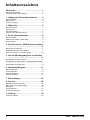 2
2
-
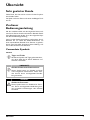 3
3
-
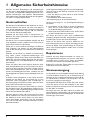 4
4
-
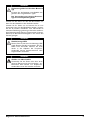 5
5
-
 6
6
-
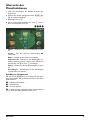 7
7
-
 8
8
-
 9
9
-
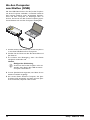 10
10
-
 11
11
-
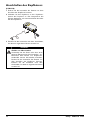 12
12
-
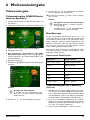 13
13
-
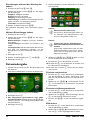 14
14
-
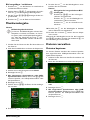 15
15
-
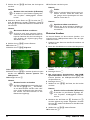 16
16
-
 17
17
-
 18
18
-
 19
19
-
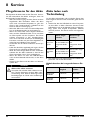 20
20
-
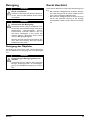 21
21
-
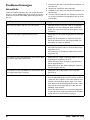 22
22
-
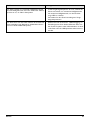 23
23
-
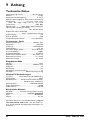 24
24
-
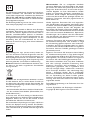 25
25
-
 26
26
Philips PPX2230/EU Benutzerhandbuch
- Typ
- Benutzerhandbuch
- Dieses Handbuch ist auch geeignet für
Verwandte Papiere
-
Philips PPX3411/EU Benutzerhandbuch
-
Philips PPX3514 Benutzerhandbuch
-
Philips PPX3417W/EU Benutzerhandbuch
-
Philips PPX2480/EU Benutzerhandbuch
-
Philips PPX2340/EU Benutzerhandbuch
-
Philips PPX3610TV/EU Benutzerhandbuch
-
Philips PPX3614/EU Benutzerhandbuch
-
Philips PPX1430/EU Benutzerhandbuch
-
Philips PicoPix PPX2055 Benutzerhandbuch
-
Philips PicoPix 1230 Benutzerhandbuch